win10找不到gpedit.msc win10加载gpedit.msc文件教程
gpedit.msc是我们经常用来快速打开组策略界面的一个命令,我们在进行一部分电脑操作的时候一般都会在运行对话框之中输入该指令,不过在最近有很多小伙伴发现自己在输入指令之后win10系统却提示中达不到该文件,那么接下来就和小编一起前去了解一下具体操作方法吧,希望对大家有所帮助。

方法一:
1.首先在win10系统上按下win+R键打开运行对话框,输入指令regedit;
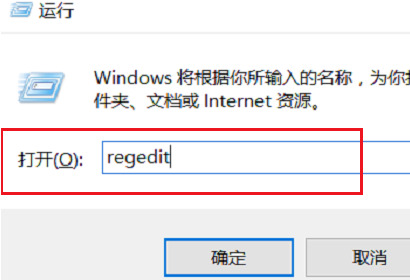
2.然后打开注册表之后,依次点击HKEY_CURRENT_USER->Software->Policies->Microsoft->MMC在右侧找到RestrictToPermittedSnapins;
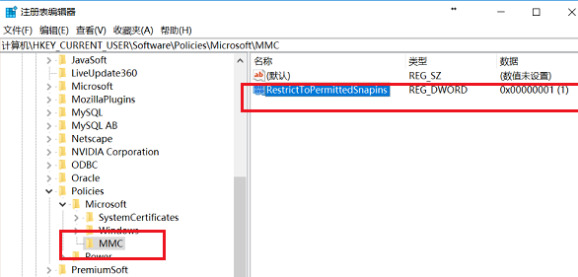
3.最后选中RestrictToPermittedSnapins之后,双击进去编辑,然后将值设为0,点击确定就可以完成啦。
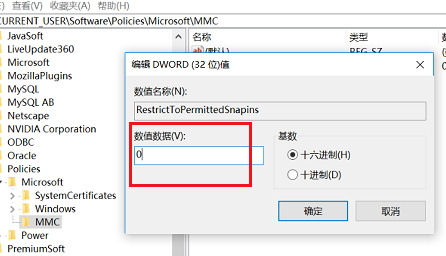
方法二:
1.在我们的电脑上新建一个文本文档,输入以下代码:
Windows Registry Editor Version 5.00[HKEY_CURRENT_USERSoftware
MicrosoftWindowsCurrentVersionGroup Policy ObjectsLocalUserSoftwarePoliciesMicrosoftMMC][-HKEY_CURRENT_USERSoftwareMicrosoftWindowsCurrentVersionGroup Policy Objects
LocalUserSoftwarePoliciesMicrosoftMMC{8FC0B734-A0E1-11D1-A7D3-0000F87571E3}]”Restrict_Run”=dword:00000000[HKEY_CURRENT_USERSoftwarePoliciesMicrosoftMMC][-HKEY_CURRENT_USERSoftwarePoliciesMicrosoftMMC{8FC0B734-A0E1-11D1-A7D3-0000F87571E3}]”Restrict_Run”=dword:00000000[HKEY_CURRENT_USER
SoftwarePoliciesMicrosoftMMC]”RestrictToPermittedSnapins”=dword:00000000
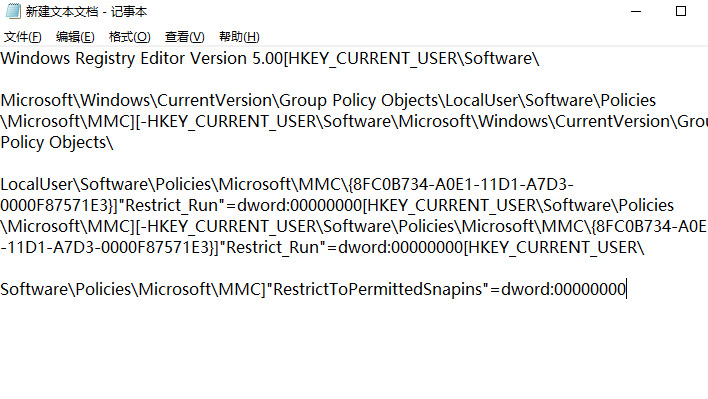
2.将文本文档的后缀名改成reg;
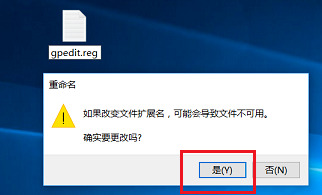
3.制作好reg文件之后,双击运行,再去运行输入gpedit.msc,然后点击确定,这样就可以打开本地组策略编辑器啦。
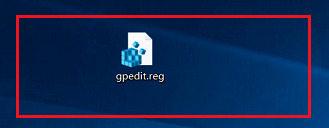
以上就是win10系统找不到gpedit.msc文件的解决方法,希望对大家有所帮助。
最新推荐
-
miui11透明壁纸怎么设置 小米11设置透明壁纸

miui11透明壁纸怎么设置?通过让自己手机的壁纸显得透明,看起来更有个性,在miui11中,自带了设置透 […]
-
wps的文档怎么设置密码保护 wps文档加密设置密码

wps的文档怎么设置密码保护?wps文档不仅支持用户自由的编辑文本数据,也支持用户对自己隐私进行保护,通过 […]
-
win7开机自动启动软件怎么关 win7系统禁用开机启动项在哪

win7开机自动启动软件怎么关?在电脑使用过程中,用户安装的软件应用都会默认在电脑开机时候自己启动,这就导 […]
-
win11截图保存路径怎么改 win11截图在哪个文件夹
win11截图保存路径怎么改?很多用户都会对想要保存的图片素材进行截图保存,那在win11系统中,截图默认 […]
-
win10桌面图标有防火墙标志怎么办 电脑软件图标有防火墙的小图标怎么去掉

我们的桌面图标总是想要保持美观,但有时候会发现上面多了几个电脑防火墙的标志,变得很丑,那么win10桌面图标有防火墙标志怎么去掉呢。
-
怎么把默认显卡改为独立显卡 win10显卡切换到独显

怎么把默认显卡改为独立显卡?独立显卡的性能优于主板自带的集成显卡,现在许多电脑都配备了双显卡,然而许多用户 […]
热门文章
miui11透明壁纸怎么设置 小米11设置透明壁纸
2wps的文档怎么设置密码保护 wps文档加密设置密码
3win7开机自动启动软件怎么关 win7系统禁用开机启动项在哪
4win11截图保存路径怎么改 win11截图在哪个文件夹
5win10桌面图标有防火墙标志怎么办 电脑软件图标有防火墙的小图标怎么去掉
6怎么把默认显卡改为独立显卡 win10显卡切换到独显
7华硕笔记本怎么设置ssd为第一启动盘 华硕电脑设置固态硬盘为启动盘
8win10锁屏设置幻灯片自动播放不生效怎么解决
9win7与win10如何建立局域网共享 win10 win7局域网互访
10笔记本win7怎么创建wifi win7电脑设置热点共享网络
随机推荐
专题工具排名 更多+





 闽公网安备 35052402000378号
闽公网安备 35052402000378号